
Sheets

Deze les is door
mij gemaakt met PSP2020
De originele les vind je
hier
Materiaal
hier
Plaats de selectie in de selectiemap van PSP
Plaats de overige materialen in een map naar keuze
Open het masker in PSP
Filters
Flaming Pear - Flexify 2
FM Tile Tools
AP [Lines]
***
***
1
Open een nieuwe transparante afbeelding van 900 x 600 pixel
2
Materialenpalet - zet de voorgrondkleur op #751f3b en de achtergrondkleur op
#d29099
Extra kleur = #e6e5d0
3
Vul de afbeelding met dit voor - achtergrondverloop (zonnestraal)
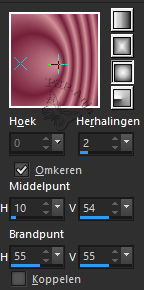
4
Effecten - reflectie effecten - caleidoscoop
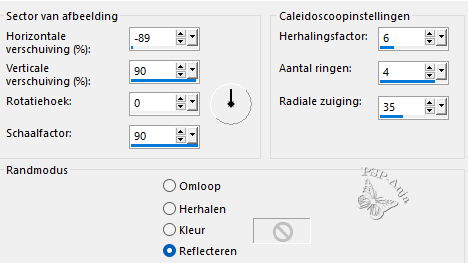
5
Lagen - dupliceren
6
Aanpassen - vervagen - gaussiaanse vervaging - bereik 30 -
2 x
7
Effecten - insteekfilters - Flaming Pear - Flexify 2
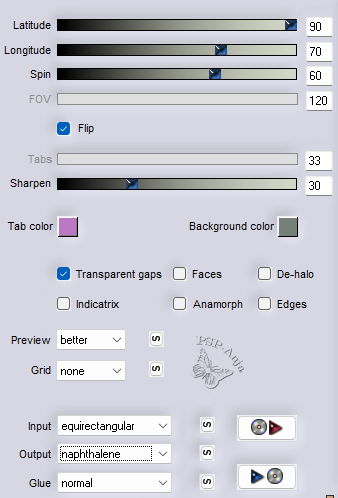
8
Effecten - textuureffecten - lamellen (voorgrondkleur)
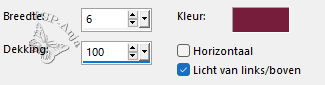
9
Lagenpalet - activeer Raster 1
10
Lagen - dupliceren
11
Lagen - nieuwe rasterlaag
12
Vul de laag met de extra kleur (#e6e5d0)
13
Lagen - nieuwe maskerlaag - uit afbeelding
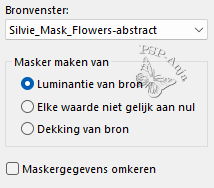
14
Lagen - samenvoegen - groep samenvoegen
15
Aanpassen - scherpte - verscherpen
16
Lagenpalet - zet de laagdekking op 70%
17
Lagen - samenvoegen - omlaag samenvoegen
18
Lagenpalet - zet de mengmodus op vermenigvuldigen
19
Lagenpalet - activeer Kopie van Raster 1 (bovenste laag)
20
Lagen - nieuwe rasterlaag
21
Selecties - selectie laden/opslaan - selectie laden van schijf "Selection_Sheets_CBen"
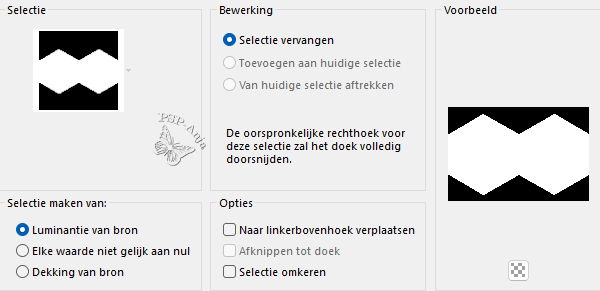
22
Open de tube "Callitubes-186flores"
Bewerken - kopiŽren
Activeer je werkje
Bewerken - plakken in selectie
23
Aanpassen - scherpte - nog scherper
24
Selecties - niets selecteren
25
Lagen - samenvoegen - omlaag samenvoegen
26
Effecten - 3D effecten - slagschaduw
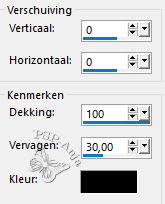
27
Effecten - insteekfilters - Flaming Pear - Flexify 2
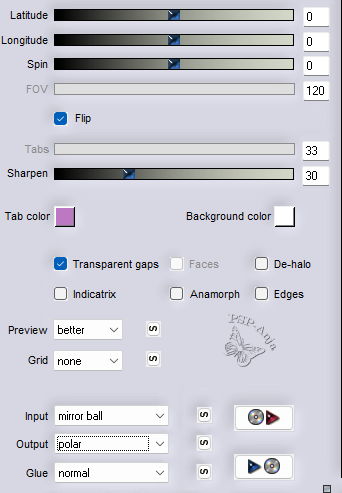
28
Selectiegereedschap (K) - met deze instellingen
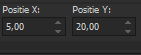
29
Effecten - 3D effecten - slagschaduw
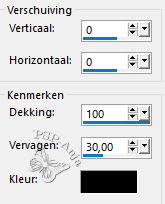
30
Lagenpalet - activeer Kopie van Raster 1 (middelste laag)
31
Effecten - insteekfilters - AP[Lines] - SilverLining
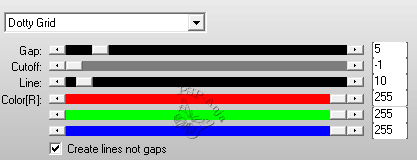
32
Effecten -insteekfilters - FM Tile Tools - Blend Emboss (standaard) -
2 x
33
Bewerken - kopiŽren speciaal - samengevoegd kopiŽren
34
Afbeelding - rand toevoegen - 1 pixel achtergrondkleur
Afbeelding - rand toevoegen - 3 pixel voorgrondkleur
Afbeelding - rand toevoegen - 1 pixel achtergrondkleur
35
Selecties - alles selecteren
36
Afbeelding - rand toevoegen - 40 pixel eender welke kleur
37
Selecties - omkeren
38
Bewerken - plakken in selectie
39
Aanpassen - vervagen - radiaal vervagen
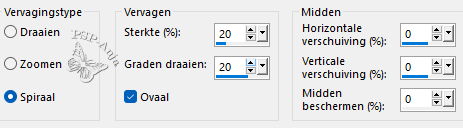
40
Effecten - insteekfilters - AP[Lines] - SilverLining
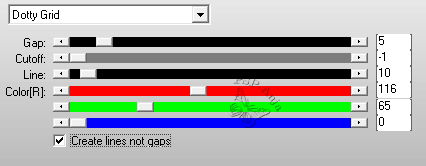
41
Effecten - insteekfilters - FM Tile Tools - Blend Emboss (standaard) -
2 x
42
Selecties - omkeren
43
Effecten - 3D effecten - slagschaduw
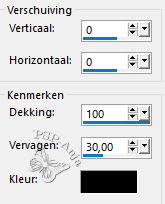
44
Selecties - alles selecteren
45
Afbeelding - rand toevoegen - 40 pixel eender welke kleur
46
Selecties - omkeren
47
Vul de selectie met je voor - achtergrondverloop
48
Aanpassen - vervagen - gaussiaanse vervaging - bereik 25
49
Selecties - omkeren
50
Effecten - 3D effecten - slagschaduw
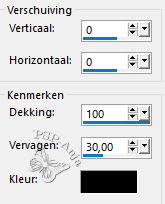
51
Selecties - omkeren
52
Effecten - insteekfilters - Graphics Plus - Cross Shadow (standaard)
53
Selecties - niets selecteren
54
Open de tube "Decor_Sheets_CBen"
Bewerken - kopiŽren
Activeer je werkje
Bewerken - plakken als nieuwe laag
55
Selectiegereedschap (K) - met deze instellingen
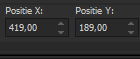
56
Lagenpalet - zet de mengmodus op luminatie (oud)
57
Aanpassen - scherpte - verscherpen
58
Effecten - 3D effecten - slagschaduw
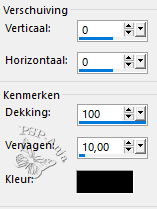
59
Open de tube "mentali-femme1282"
Bewerken - kopiŽren
Activeer je werkje
Bewerken - plakken als nieuwe laag
60
Afbeelding - spiegelen - horizontaal spiegelen
Schuif de tube op de plaats
61
Aanpassen - scherpte - verscherpen
62
Voeg een slagschaduw naar keuze toe
63
Open de tube "TŪtulo1__Sheets_CBen"
Bewerken - kopiŽren
Activeer je werkje
Bewerken - plakken als nieuwe laag
64
Selectiegereedschap (K) - met deze instellingen
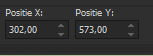
65
Effecten - 3D effecten - slagschaduw (achtergrondkleur)
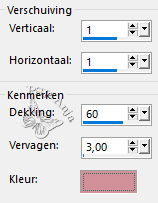
66
Afbeelding - rand toevoegen - 1 pixel voorgrondkleur
67
Plaats je naam of watermerk
68
Opslaan als jpg